Como desativar o hiperlink automático no Excel 2010
O Microsoft Excel chegou a um ponto em que suas 'configurações padrão serão tão úteis quanto possível para a maioria das pessoas. No entanto, ainda existem algumas configurações que tendem a irritar muitos usuários. Uma dessas configurações envolve a prática do Excel transformar automaticamente um URL da Web ou endereço de email em um hiperlink. Embora isso possa ser benéfico às vezes, pode ser muito irritante se você estiver apenas gravando esse endereço para fins informativos e não pretender usar o hiperlink. Felizmente, você pode alterar esse comportamento e dar um passo para que o Excel se comporte da melhor maneira para suas necessidades.
Você está interessado no Windows 8? Saiba mais sobre este novo e interessante sistema operacional para ver se é algo que você pode querer.
Desativar o hiperlink automático no Excel 2010
Observe que, depois de fazer essa alteração, os hiperlinks existentes permanecerão como hiperlinks, e você pode optar por transformar um URL ou endereço de email em um hiperlink, se ainda assim desejar. Fazer essa alteração no Excel 2010 simplesmente reverte o comportamento, para que você precise transformar algo ativamente em um hiperlink em vez de fazê-lo automaticamente.
Etapa 1: inicie o Microsoft Excel 2010.
Etapa 2: Clique na guia Arquivo na parte superior da janela.
Etapa 3: Clique em Opções na parte inferior da coluna no lado esquerdo da janela.

Etapa 4: Clique em Revisão na coluna no lado esquerdo da janela Opções do Excel .
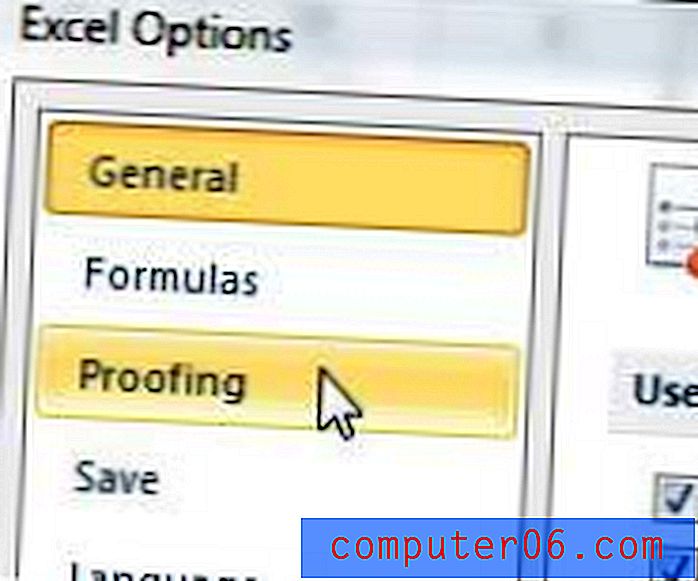
Etapa 5: clique no botão Opções de AutoCorreção na parte superior da janela.
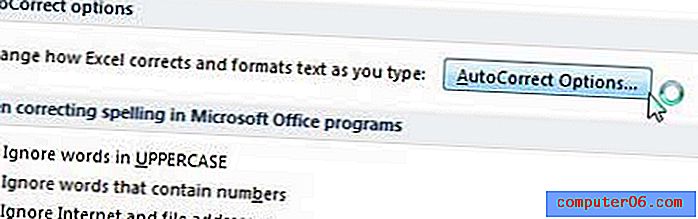
Etapa 6: clique na guia AutoFormatação ao digitar na parte superior da janela.
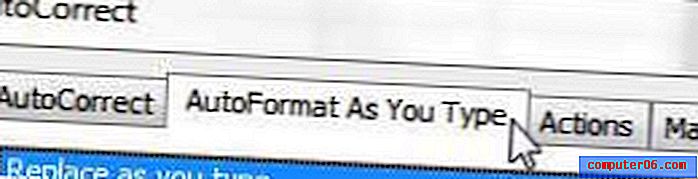
Etapa 7: clique na caixa à esquerda dos caminhos da Internet e de rede com hiperlinks para remover a marca de seleção.
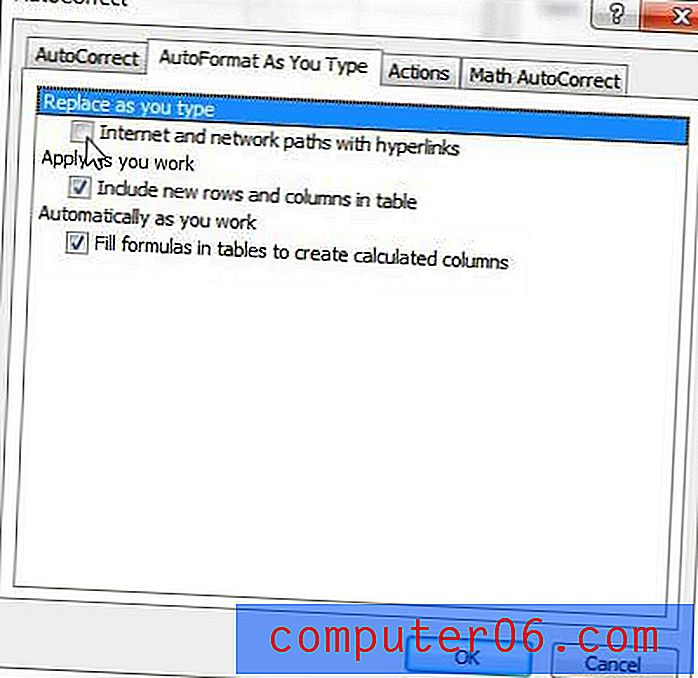
Etapa 8: clique no botão OK na parte inferior da janela.
Você já se perguntou como combinar várias colunas em uma coluna no Excel? Por exemplo, se você possui uma coluna para nomes e uma coluna para sobrenomes, mas deseja apenas uma coluna com os dois? Leia este artigo para aprender como combinar colunas no Excel.



